Interaction de la saisie de texte
Entrée de texte Interactions permettre aux personnes testées de répondre à une question "Remplir les blancs" avec une réponse textuelle exacte. Cette interaction doit se faire dans un Bloc de texte
.
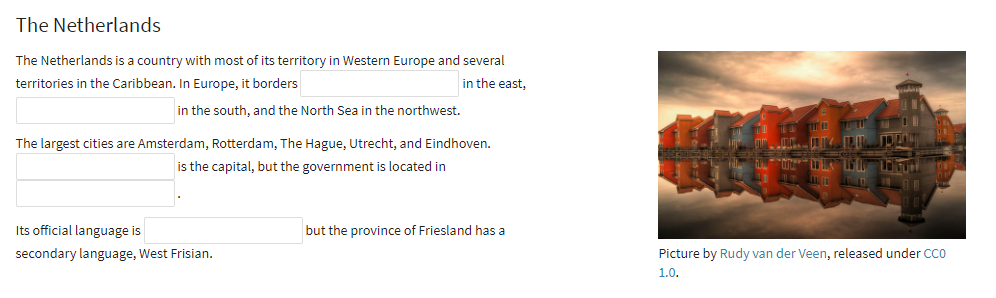
Une fois que vous avez généré un nouvel élément et cliqué sur Création dans la barre d'action, suivez les étapes ci-dessous pour créer une nouvelle interaction de saisie de texte :
1. De la Bibliothèque d'interactions en ligne en dessous de Interactions courantes à gauche, faites glisser le Bloc de texte sur l'élément vide et le déposer sur l'élément Toile.
Cela crée un champ (contenant un exemple de texte) dans lequel un texte peut être saisi à partir d'une source favorite (un document Word ou un site Web, par exemple), ou tapé.
Pour saisir votre texte, cliquez dans le champ de texte.
Note : Voir le chapitre Options de traitement de texte pour plus de détails sur les options d'édition de texte telles que l'utilisation de l'italique ou du gras dans votre article, et l'insertion d'éléments tels que des stimuli ou des médias partagés, des tableaux ou des formules.
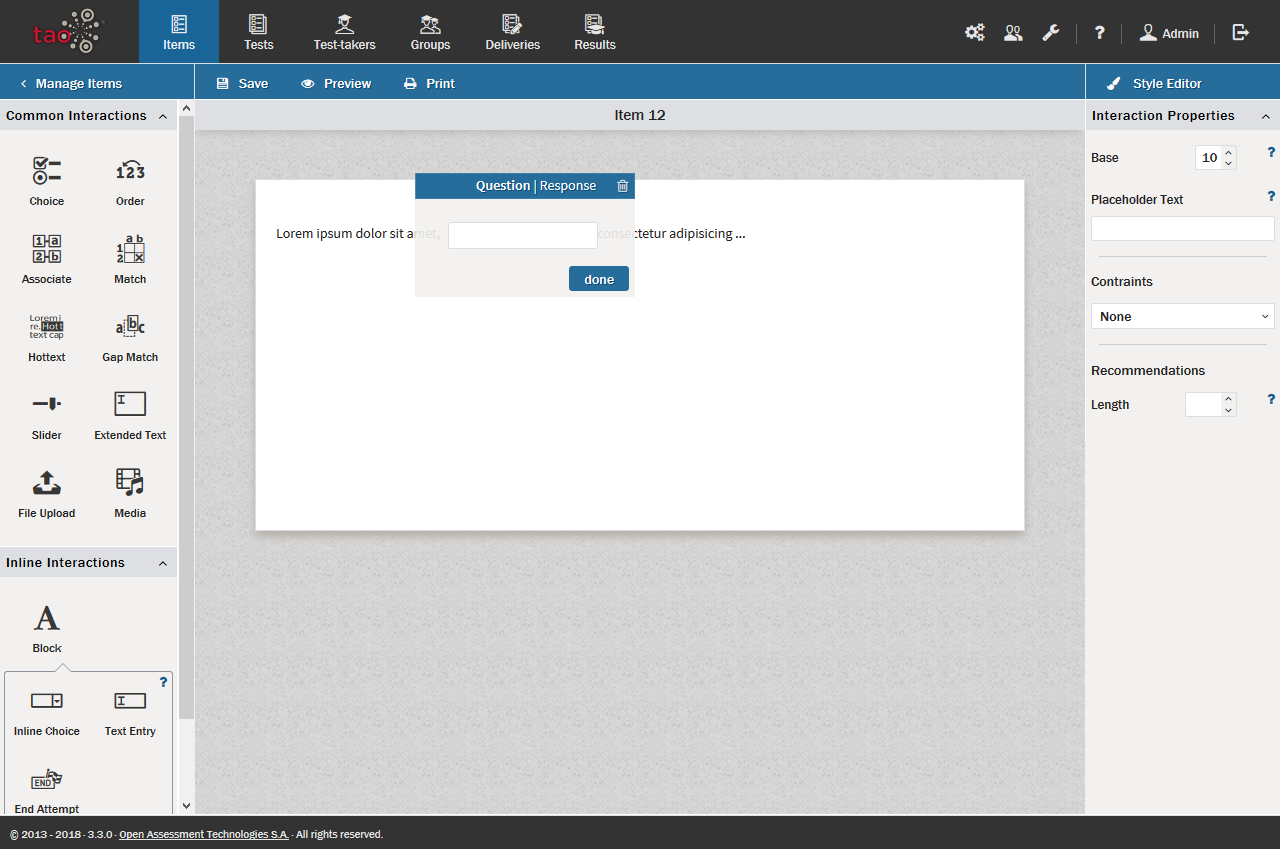
2. Une fois que vous avez saisi le texte, faites glisser le Entrée de texte icône de la bibliothèque Inline Interactions à l'espace situé à côté de l'endroit où le candidat au test sera censé remplir les blancs.
Cela crée une fenêtre pop-up contenant le blanc, qui doit être rempli par le candidat. Aucune modification ne peut être apportée ici : la fenêtre confirme simplement que vous avez créé le blanc. Cependant, une réponse correcte devra être sélectionnée, ce qui se fait dans le mode Réponse.
Remarque : N'oubliez pas de supprimer les mots du texte que les blancs de saisie de texte sont censés remplacer.
3. Compléter la configuration optionnelle de l'interaction si nécessaire.
4. Cliquez sur Réponse dans la fenêtre pop-up pour définir la ou les bonnes réponses.
Cela ouvre la fenêtre de saisie des réponses, dans laquelle vous pouvez saisir les réponses correctes. N'oubliez pas que vous devrez produire une réponse que la personne testée devra reproduire exactement, caractère par caractère, espaces compris.
Répétez les étapes 2 et 4 jusqu'à ce que tous les blancs de saisie de texte souhaités aient été insérés dans le texte.
6. Cliquez sur le bouton bleu Terminé. Votre interaction de saisie de texte est maintenant terminée.
Après cette étape, vous pouvez prévisualiser et tester votre interaction en suivant les instructions données aux étapes 5 et 6 de la création d'un élément de test.
